
文章目录
零.前言
你可能接下来会看到很多图片,因为我截图十分详细了每一步,保证每一个人看懂,所以图很多。中途也遇到了小问题,不要担心,我都有解决。
前排提示,文末有CSDN独家福利!
一.pycharm下载安装
pycharm下载地址:
http://www.jetbrains.com/pycharm/download/#section=windows
下载详细步骤:
1-

2-
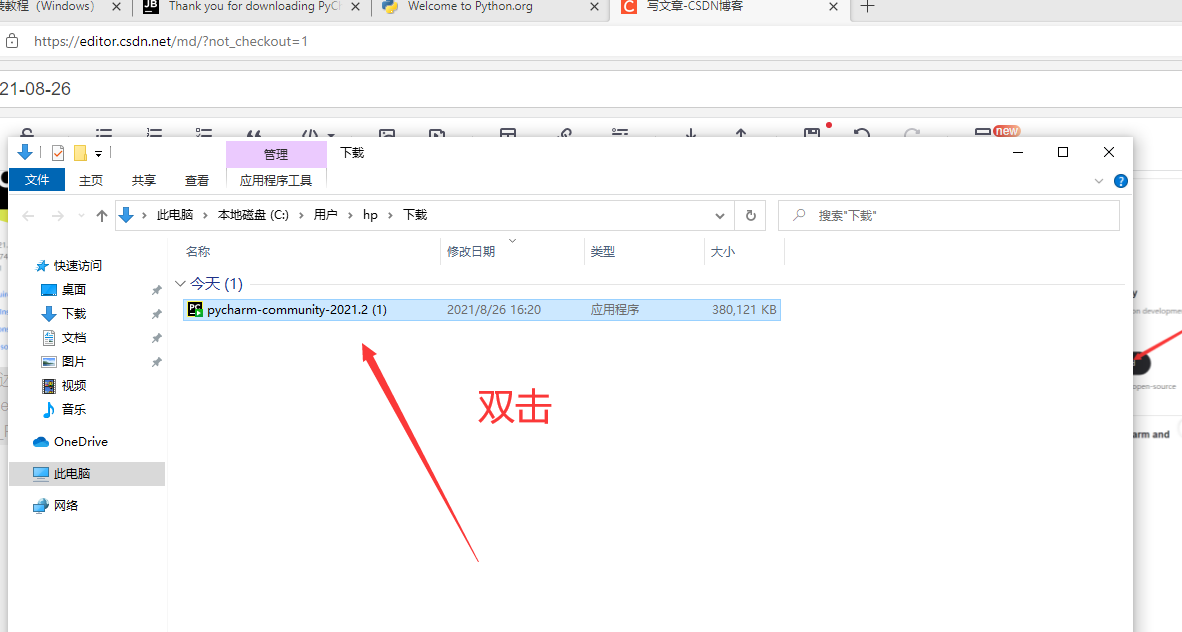
3-

4-

5-

6

7-

8-直接finish

二.python下载安装
9-python官网:
https://www.python.org/
进去网址后点击:

10

11-下载好后

12-添加环境变量
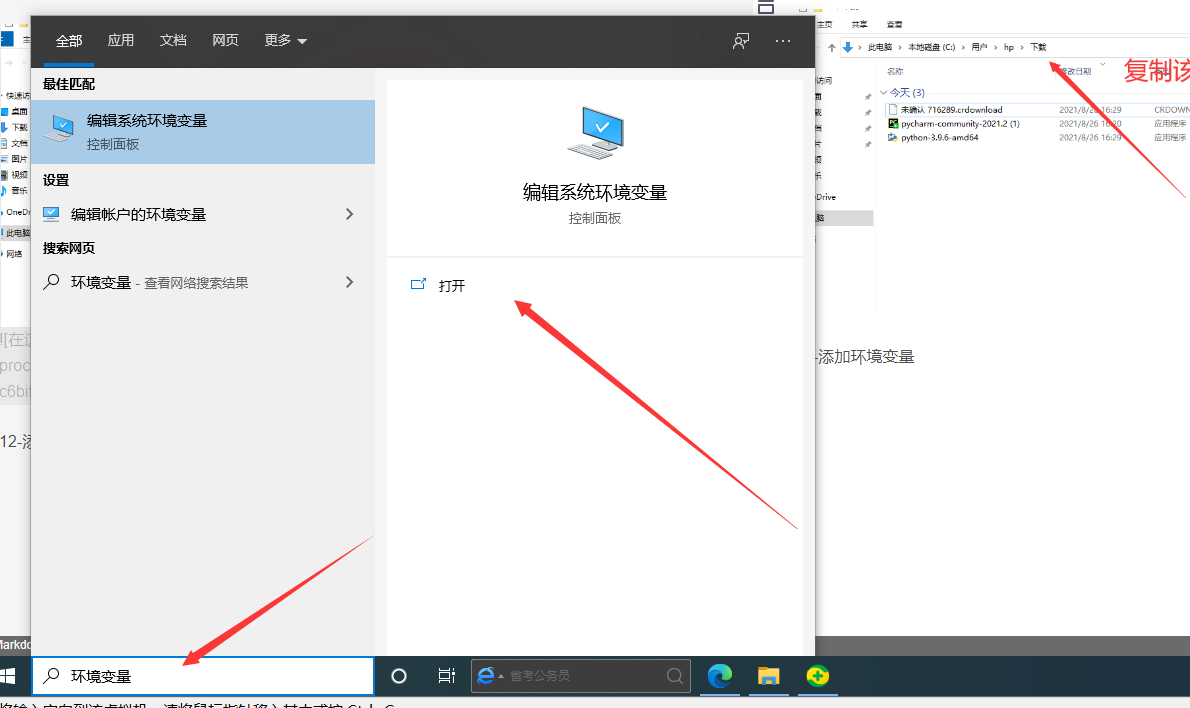
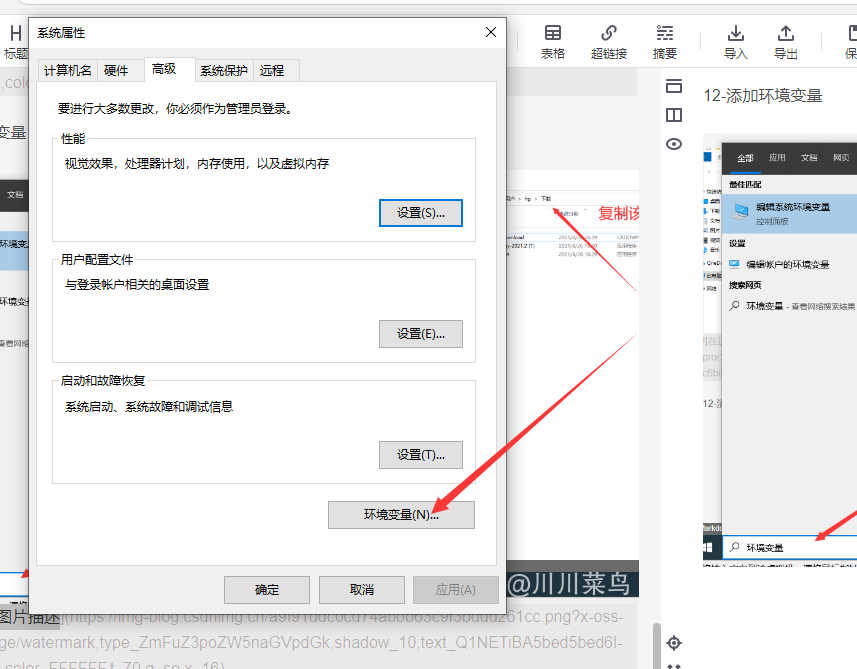
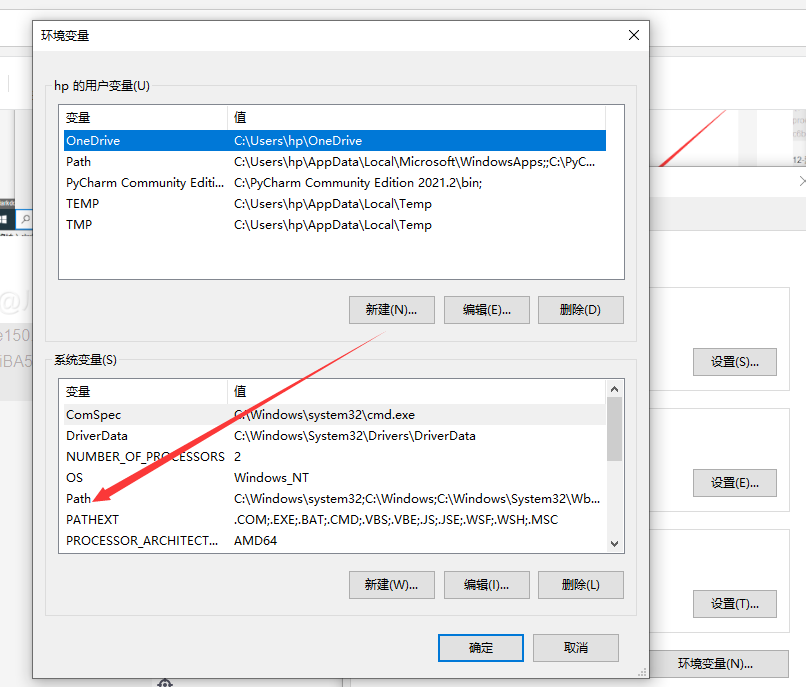
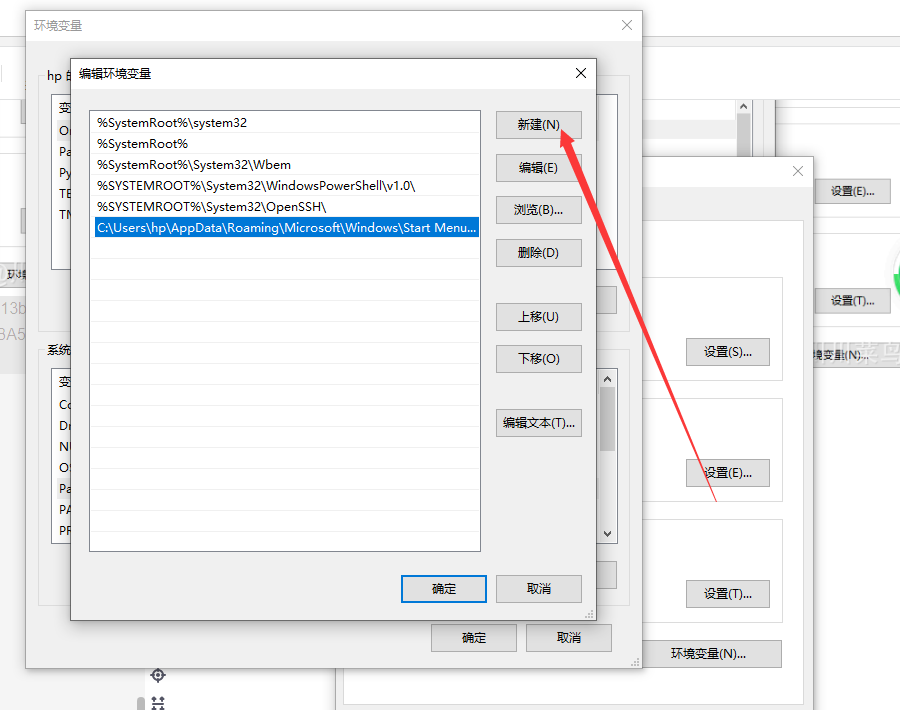
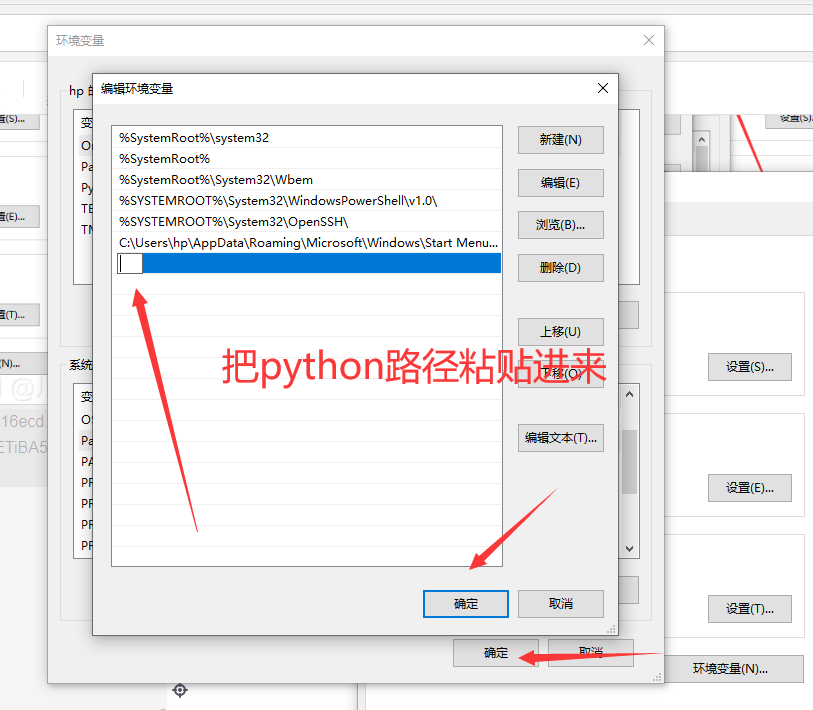
记得双击安装:
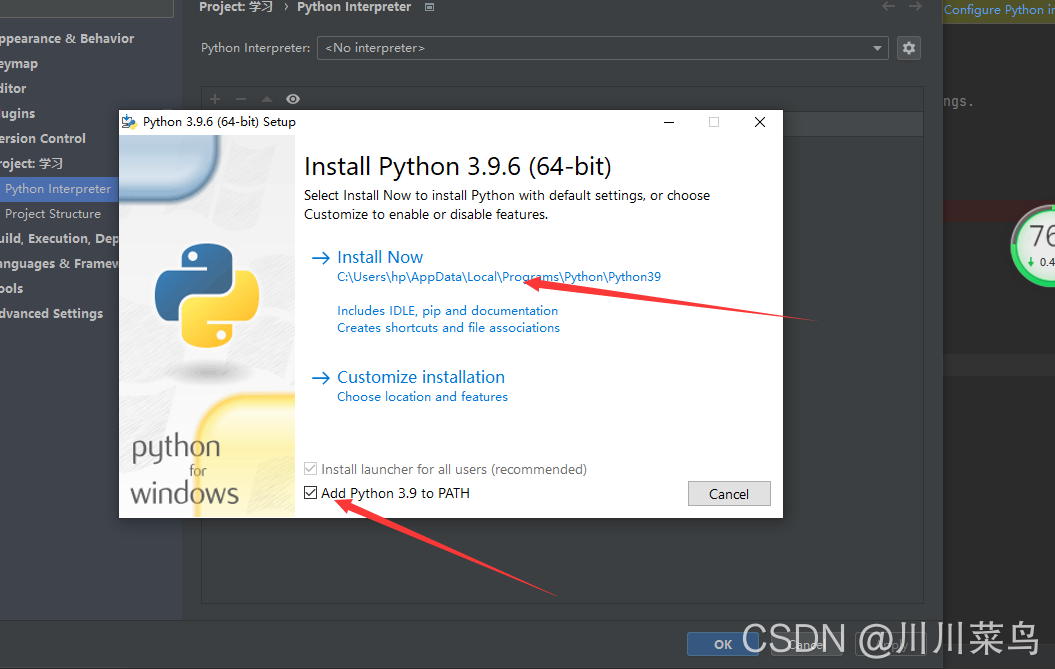
三.pycharm上配置python
13-双击桌面pycharm
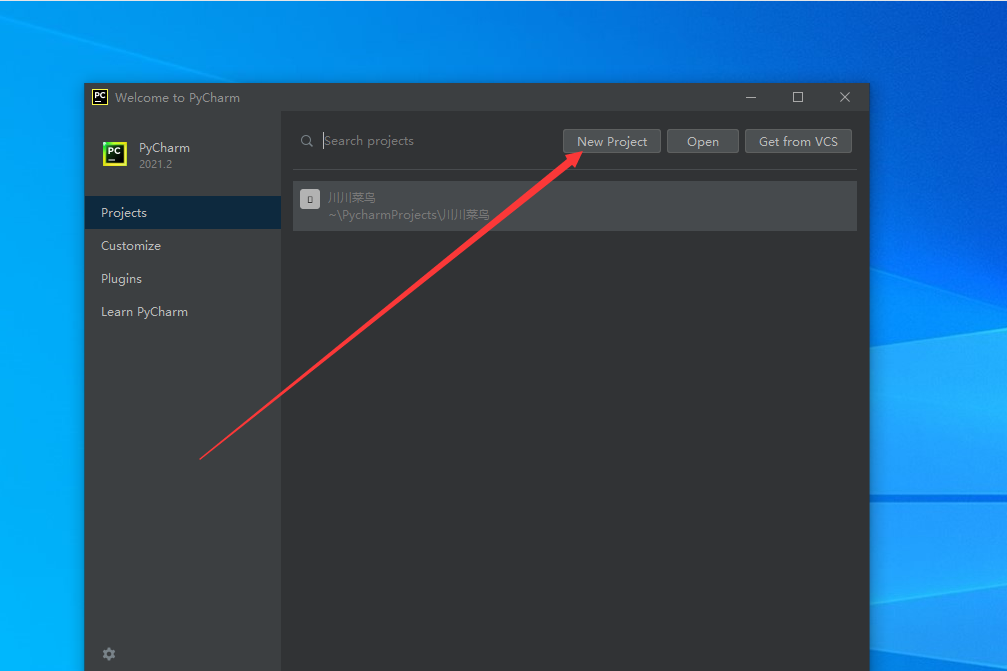
随便取个名字(我取的学习),直接点击create.
遇到如下情况,则点击ok(没遇到就算了)

14-添加解释器

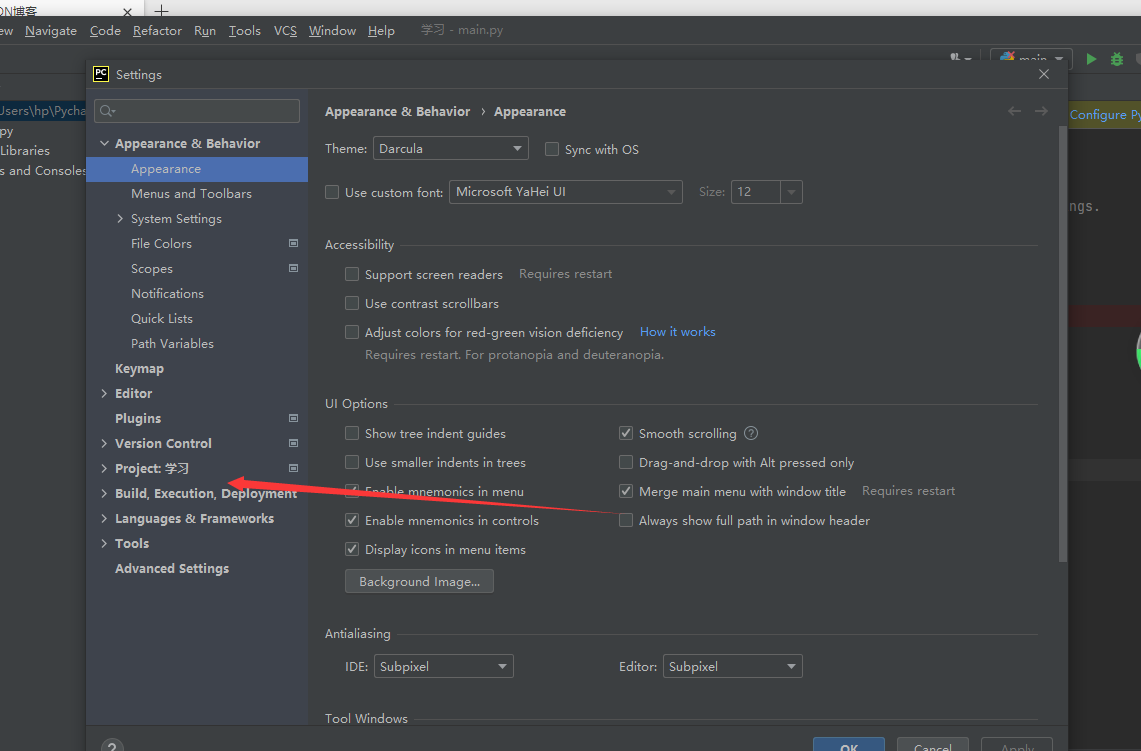
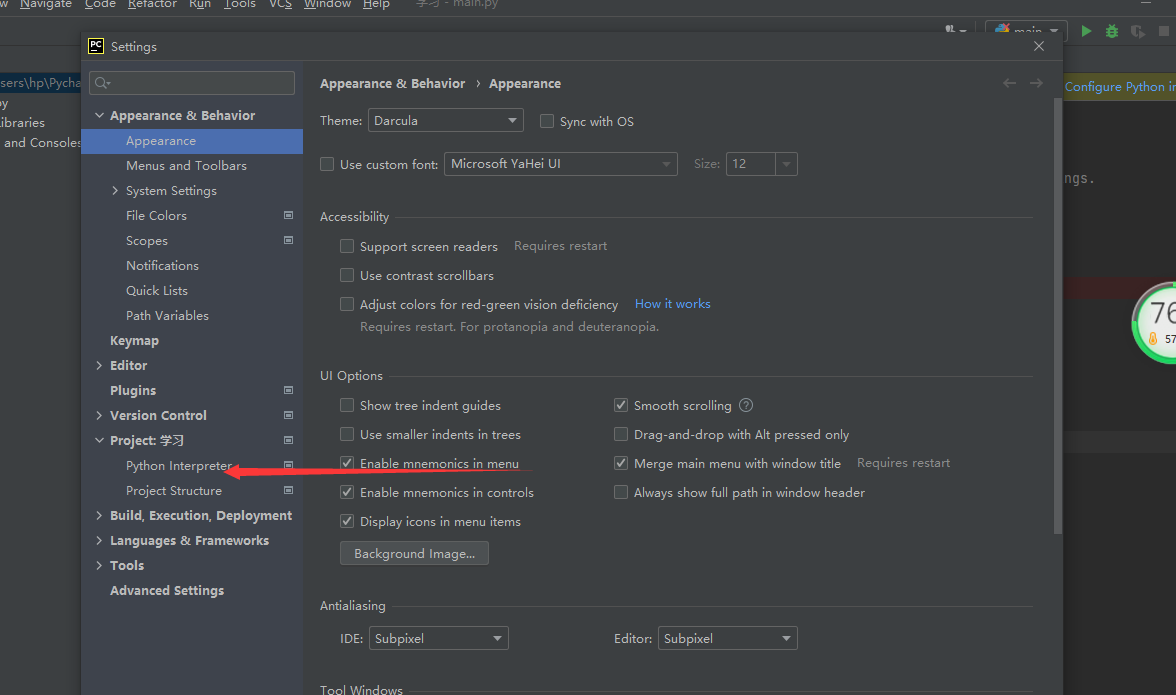


成功如下:

打印成功:标志配置完成
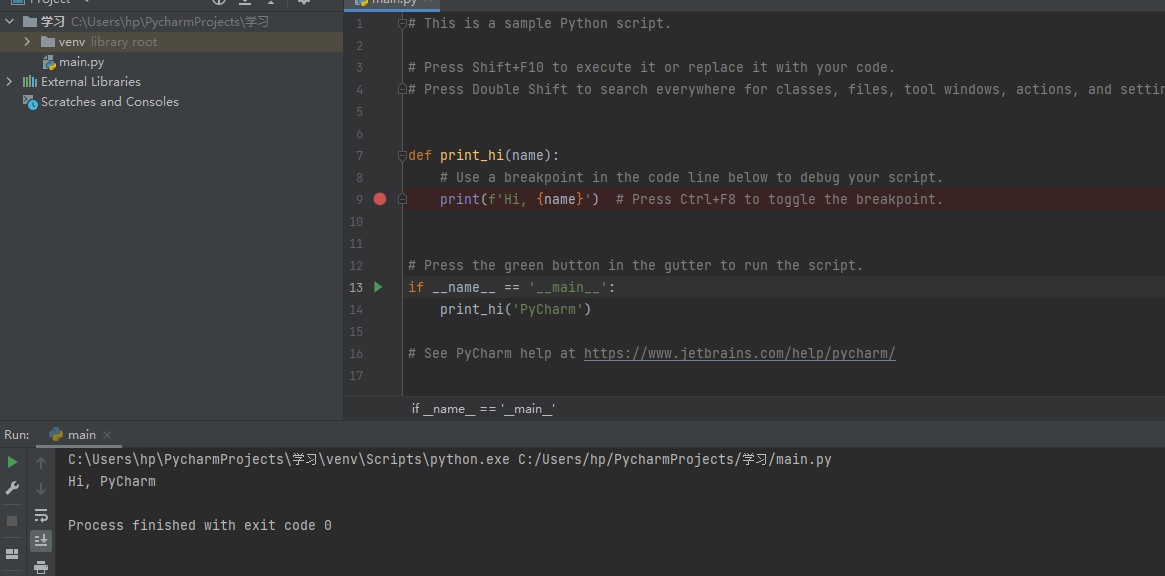
四.配置镜像源让你下载嗖嗖的快
我喜欢用清华的,所以我在这里介绍都用清华源,当然这里是一些比较好用的镜像源:
清华:https://pypi.tuna.tsinghua.edu.cn/simple
阿里云:http://mirrors.aliyun.com/pypi/simple/
中国科技大学 https://pypi.mirrors.ustc.edu.cn/simple/
一共有三种镜像源配置,建议你每一种都跟我一起学会。
一.pycharm内部配置
第一步:
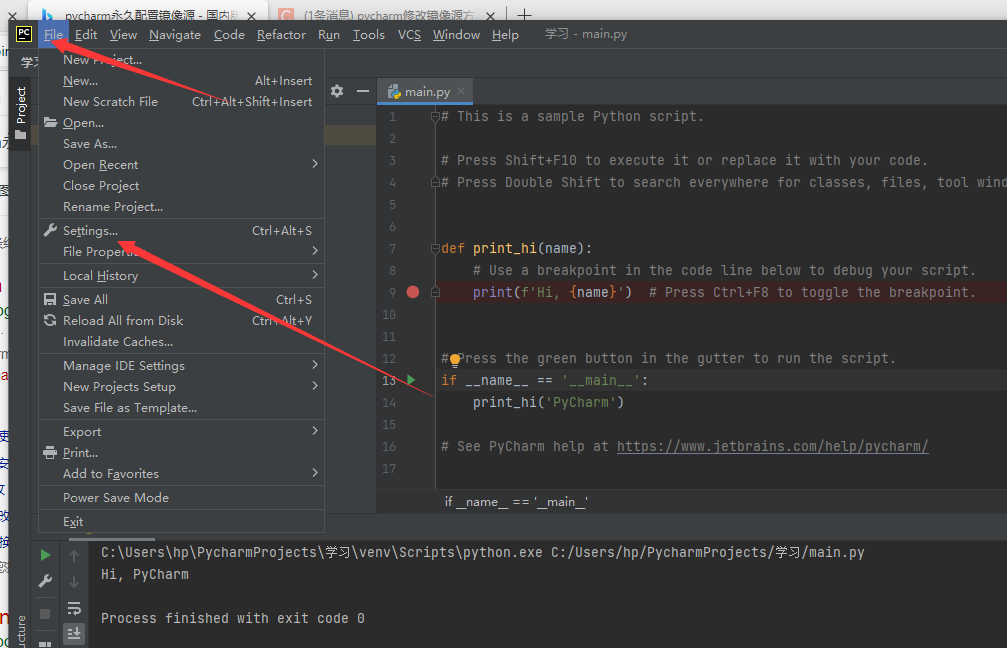
第二步:
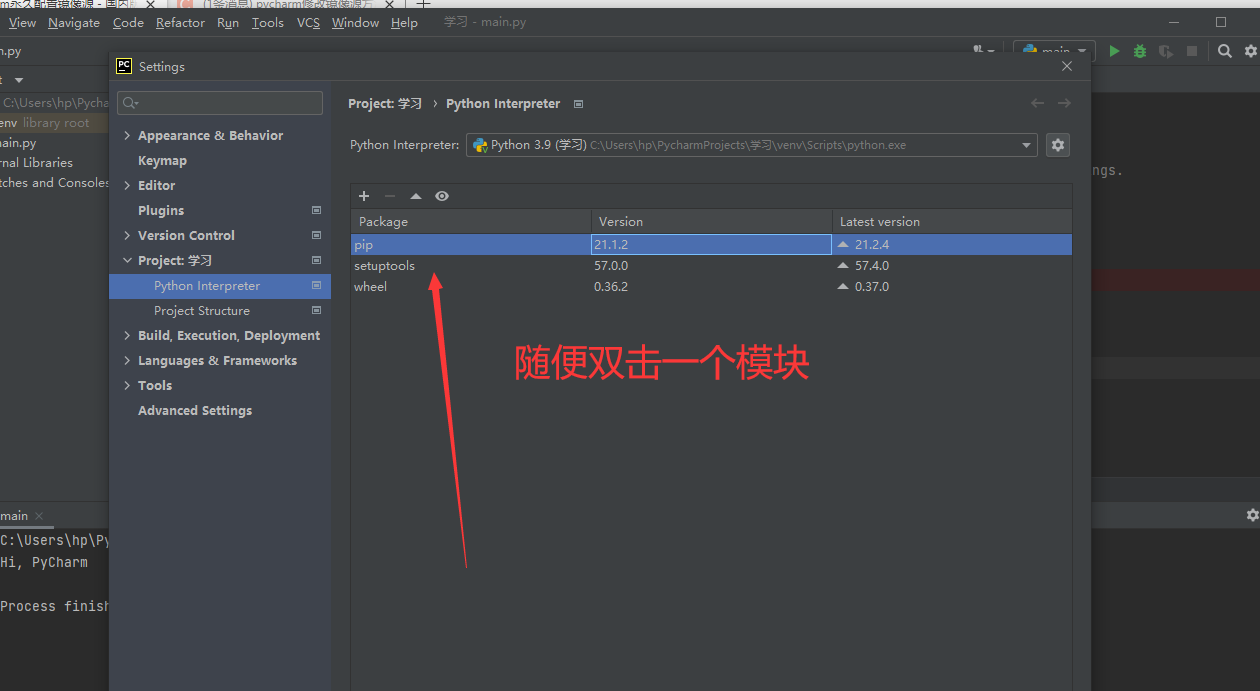
第三步:
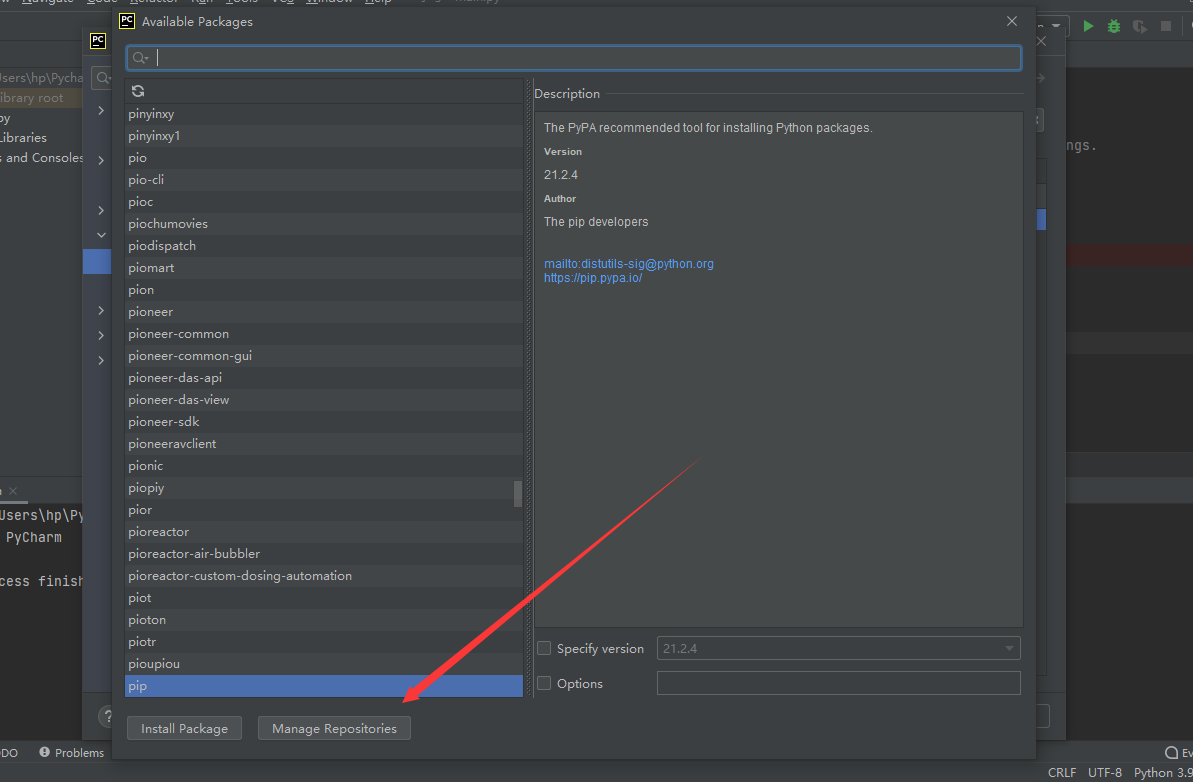
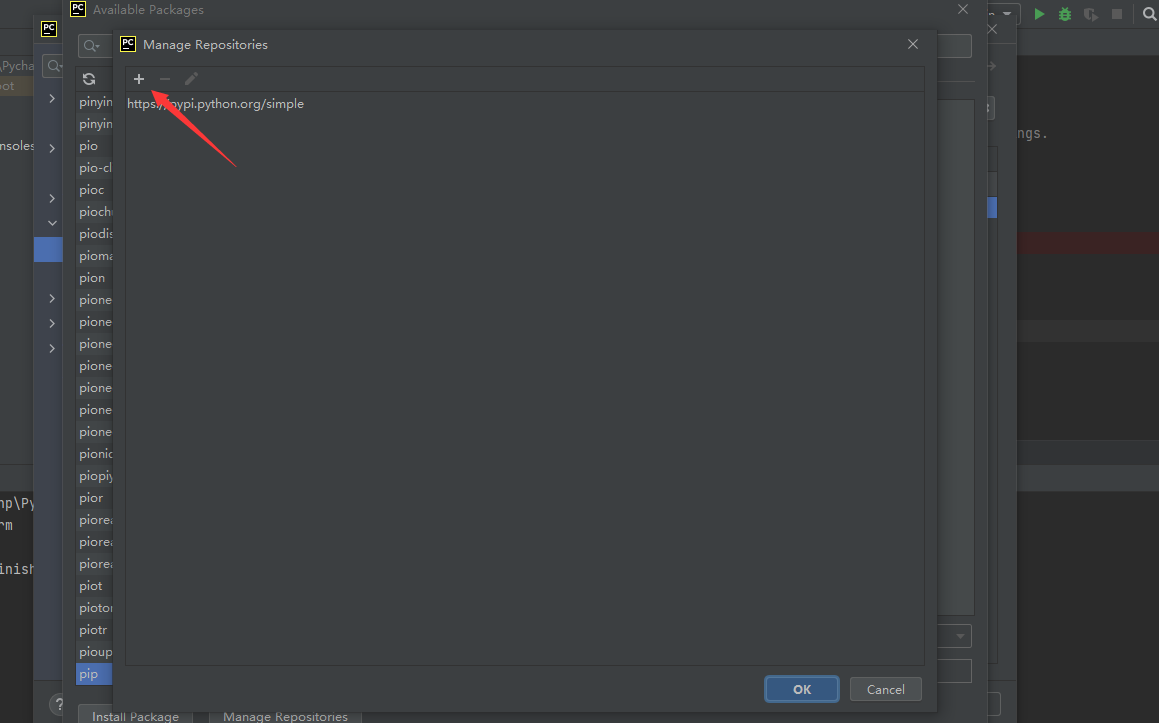
第四步:
复制上面的清华镜像源粘贴,然后okokokok
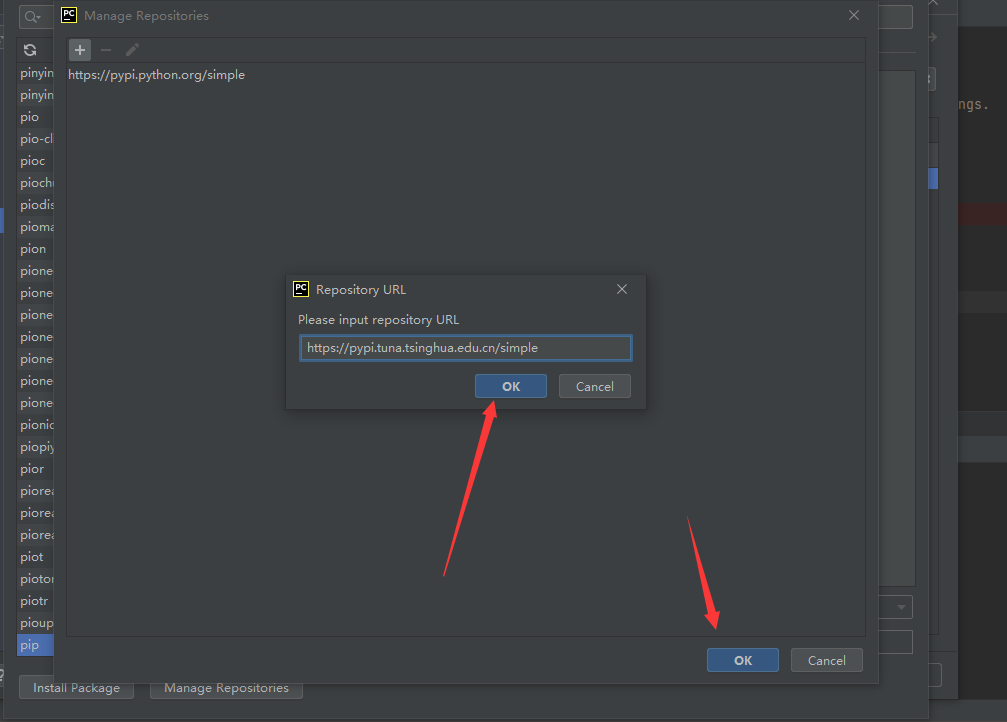
测试,遇到了这个问题:
pip : 无法将“pip”项识别为 cmdlet、函数、脚本文件或可运行程序的名称。请检查名称的拼写,如果包括路径,请确保路径正确,然后再试一次。

因为我忘记给pip加环境变量了,所以加一下,一次如下:
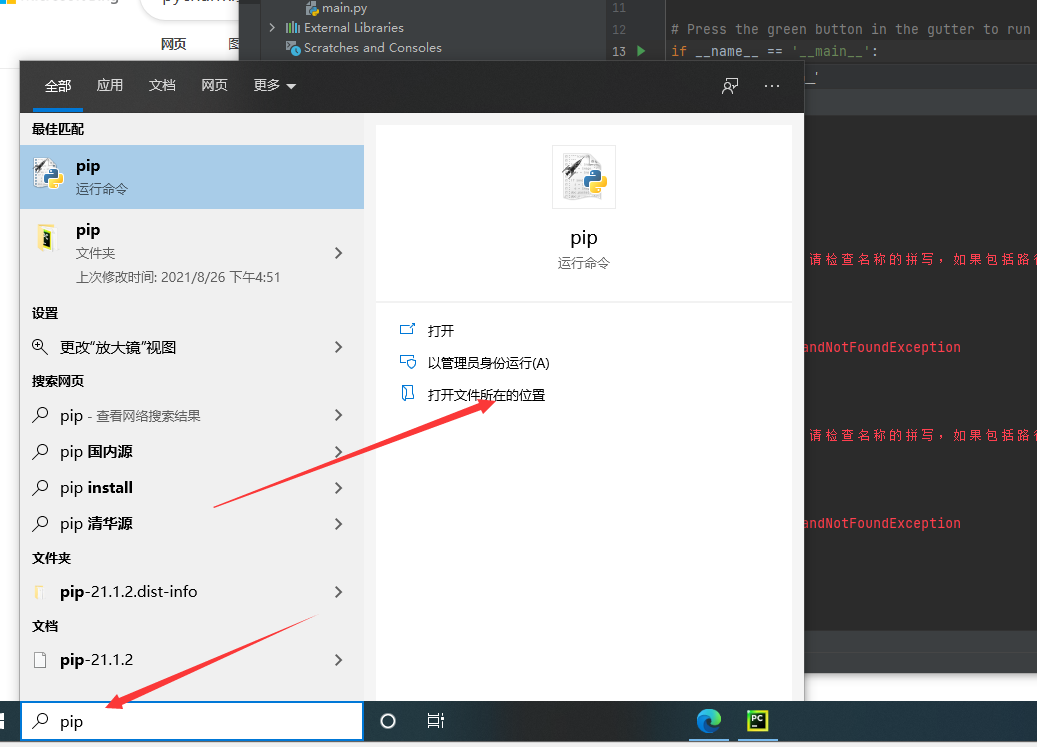
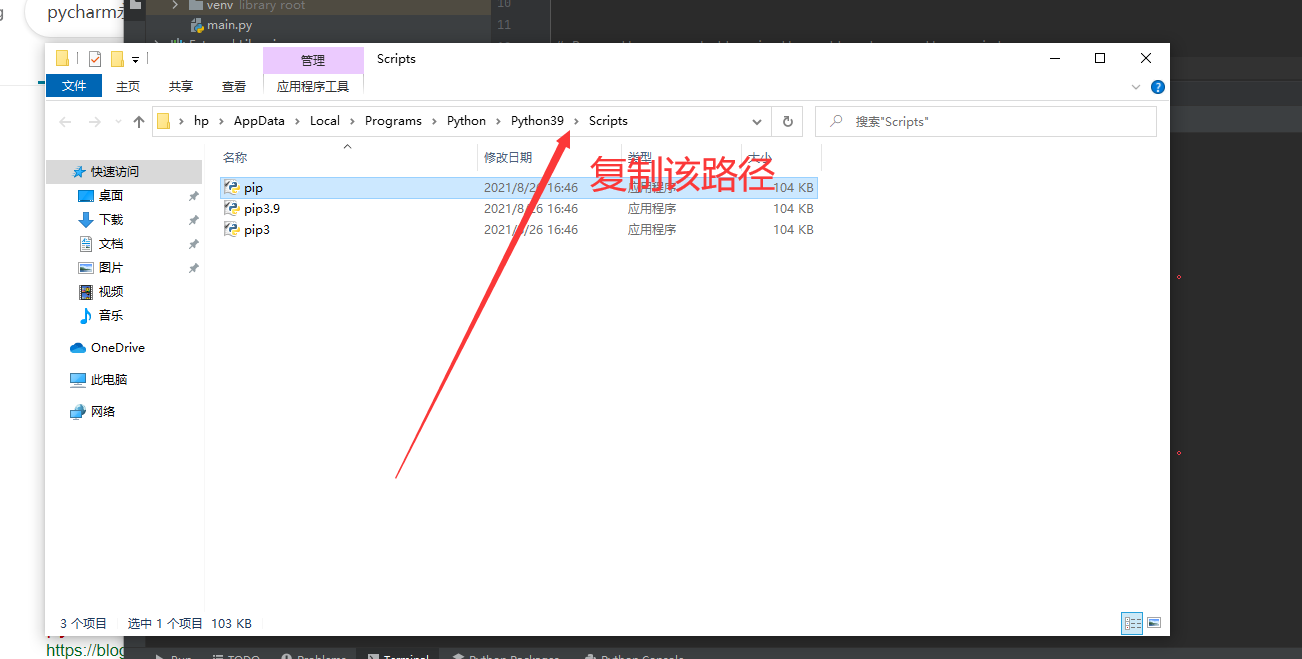
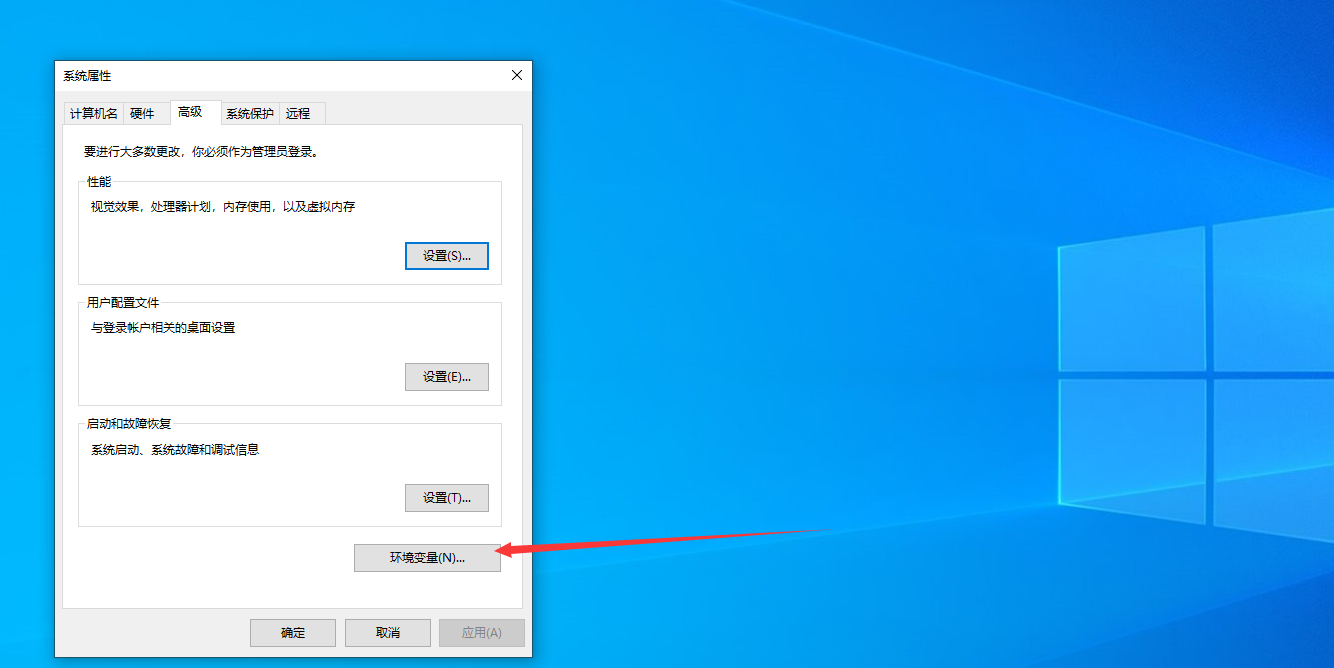
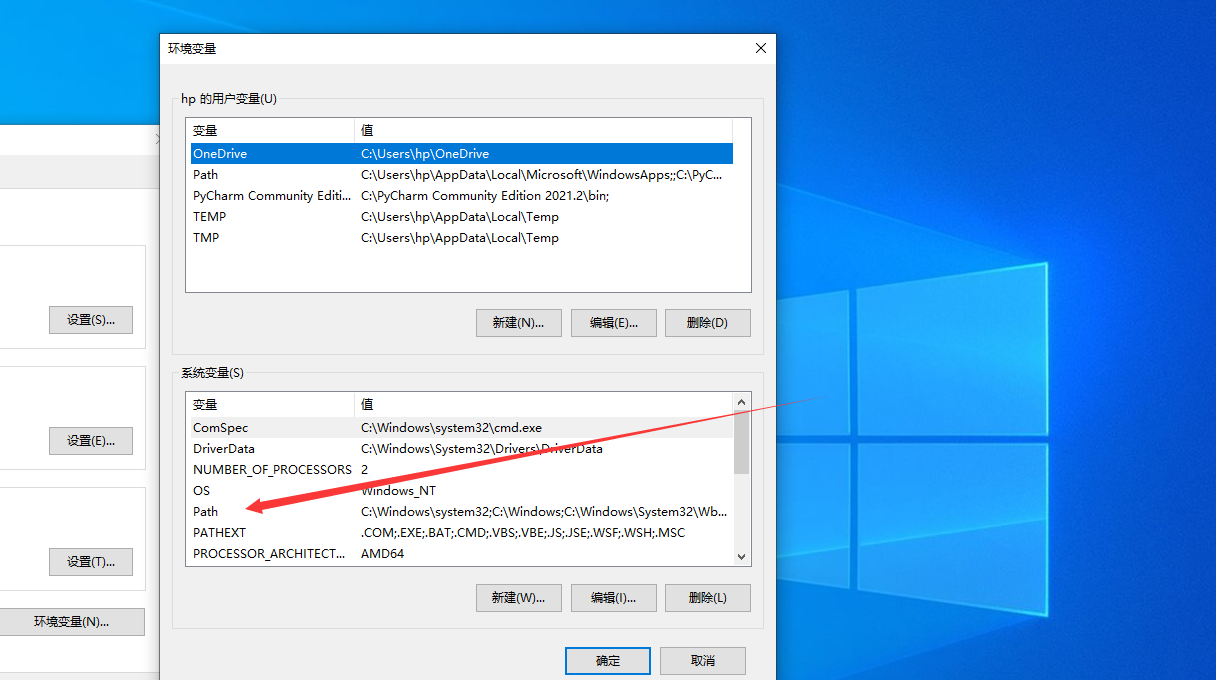
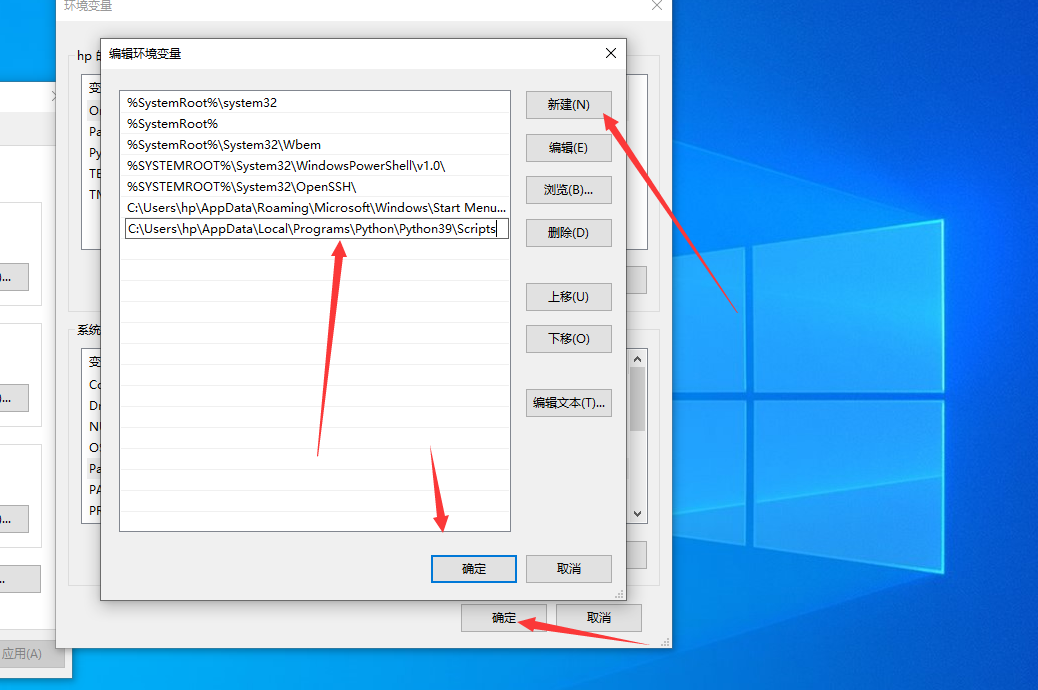
第五步:
退出pycharm,因为加了环境变量需要重启软件。我们先到cmd输入pip,如下就是配置成功了:
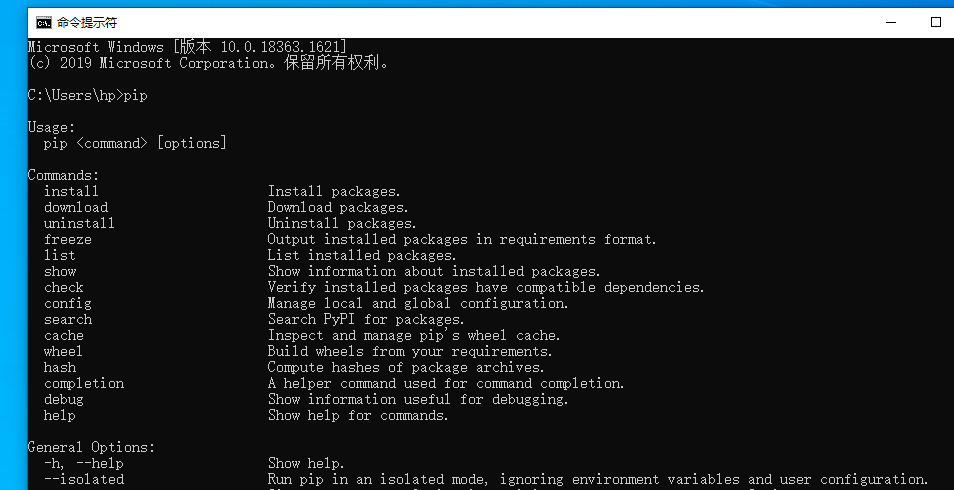
第六步:
重启软件后,随便装一个模块,如下:(你可以看到下载模块速度很快!)
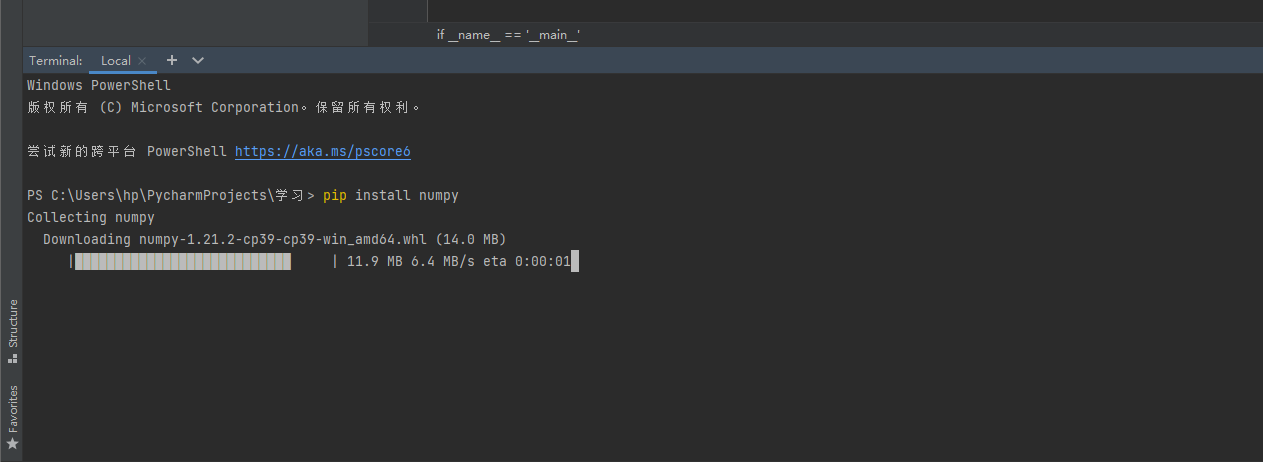
二.手动添加镜像源
使用方法:
pip install 下载的模块名 -i https://pypi.tuna.tsinghua.edu.cn/simple
比如我要下载numpy这个模块,执行以下命令:
pip install numpy -i https://pypi.tuna.tsinghua.edu.cn/simple
几秒就好了:

这个方法的好处就是,你不用像其它配置一样要去配置一遍,你只需要在后面加上:
-i https://pypi.tuna.tsinghua.edu.cn/simple
三.永久配置镜像源
这个配置我是建议你一定要添加配置。
方法一:
到cmd执行如下命令创建pip.ini:
pip config set global.index-url https://pypi.tuna.tsinghua.edu.cn/simple
返回:

然后我们把这个路径添加到系统环境变量就好了(怎么添加环境变量?跟前面给pip添加环境变量一样操作,只是路径不一样)
方法二:
如果刚刚这个命令你执行失败,你可以自己在c盘创建一个文件名叫做pip,pip文件夹下创建一个文件名pip.ini,内容为:
[global]
index-url = https://pypi.tuna.tsinghua.edu.cn/simple
还是一样添加到环境变量。
五.插件安装(比如汉化?)
首先个人不建议汉化,最后我再演示汉化插件。我是想要推荐一些不错的插件。
首先进入如下界面:
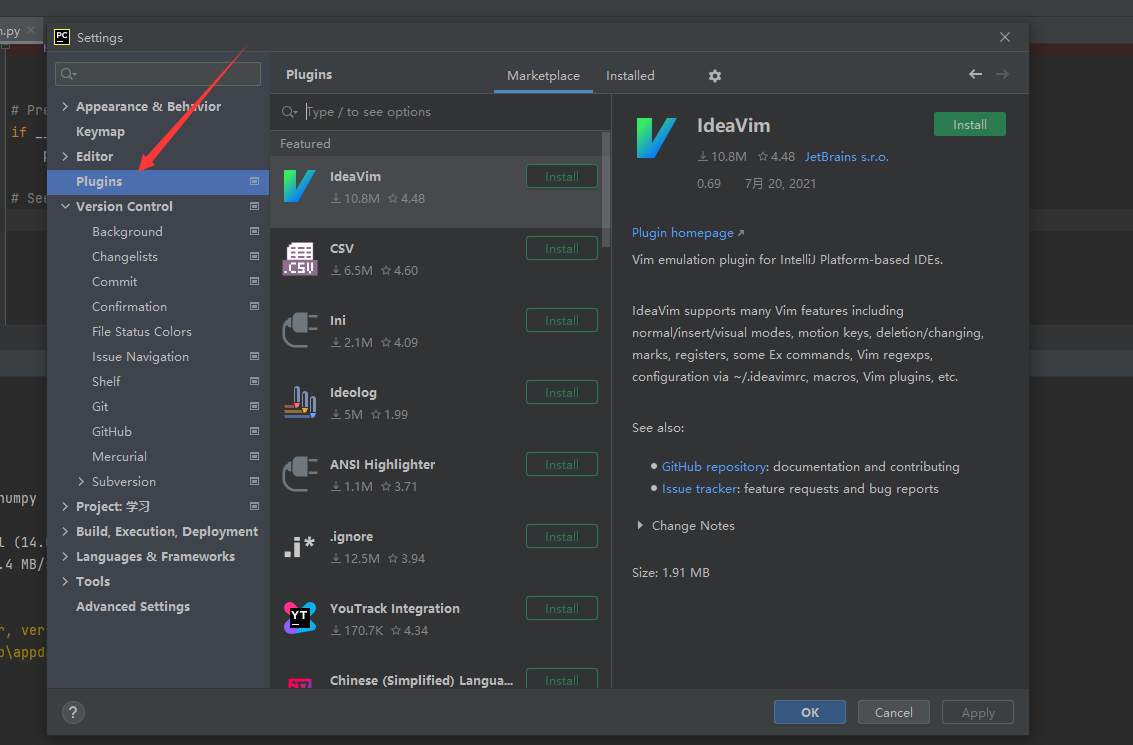
5.1自动补码神器第一款
推荐使用:TabNine,当然kite也不错,你可以都安装,我是都在用。我演示一款:
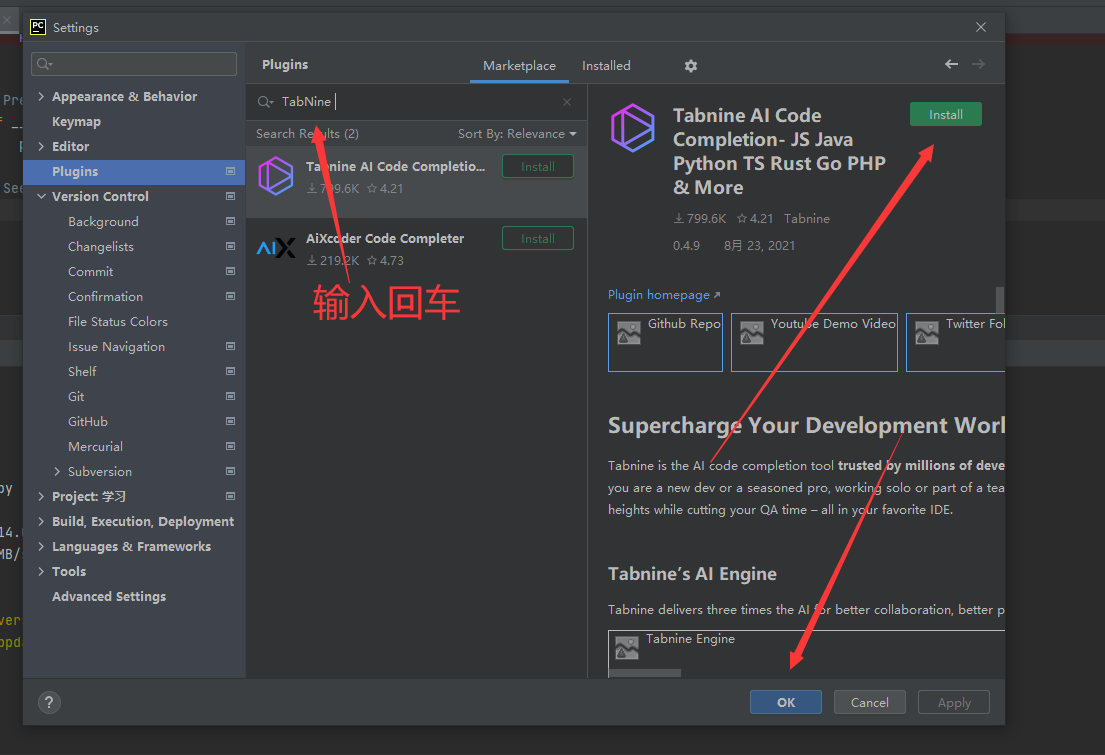
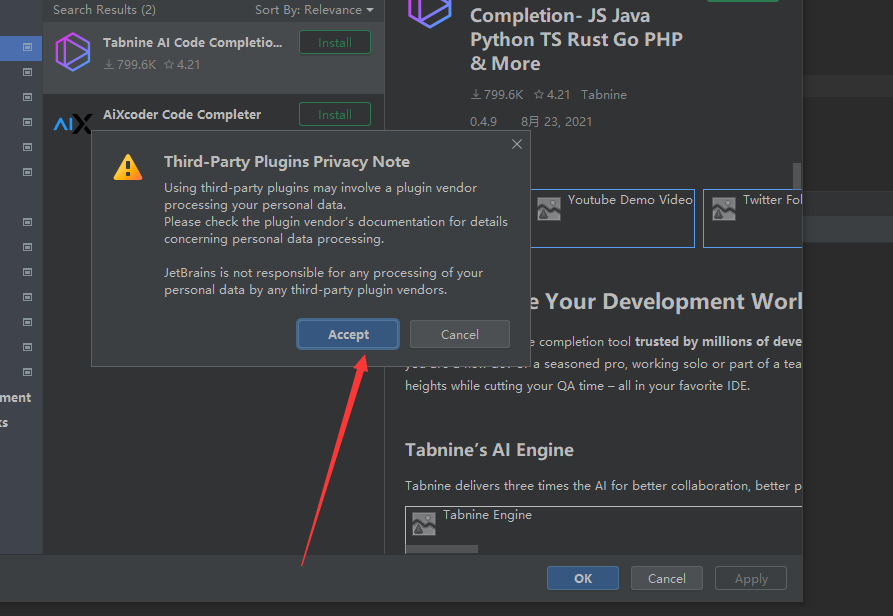
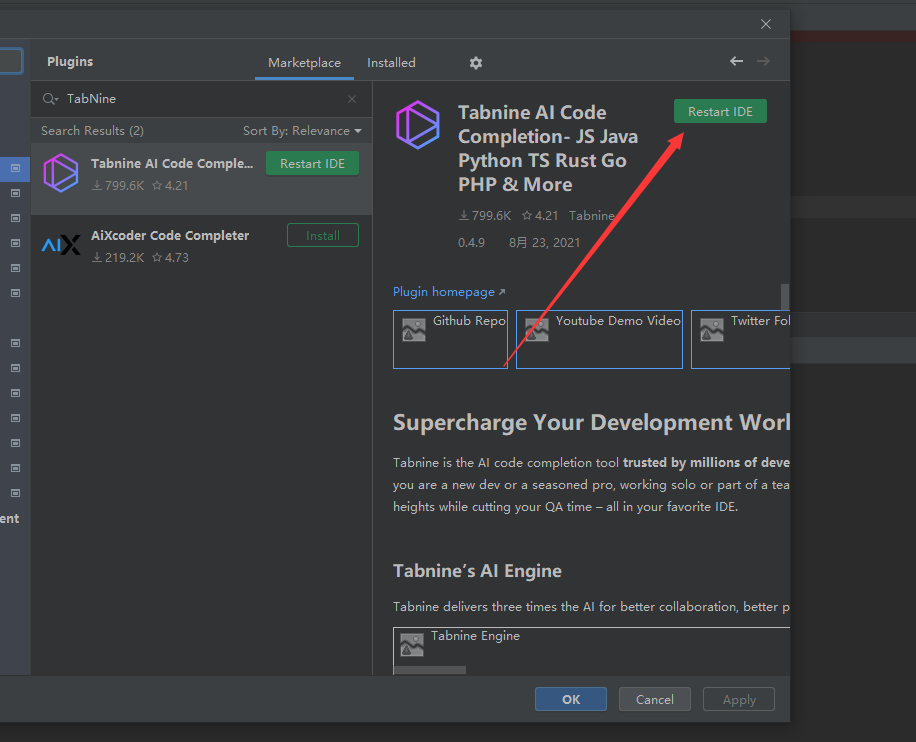
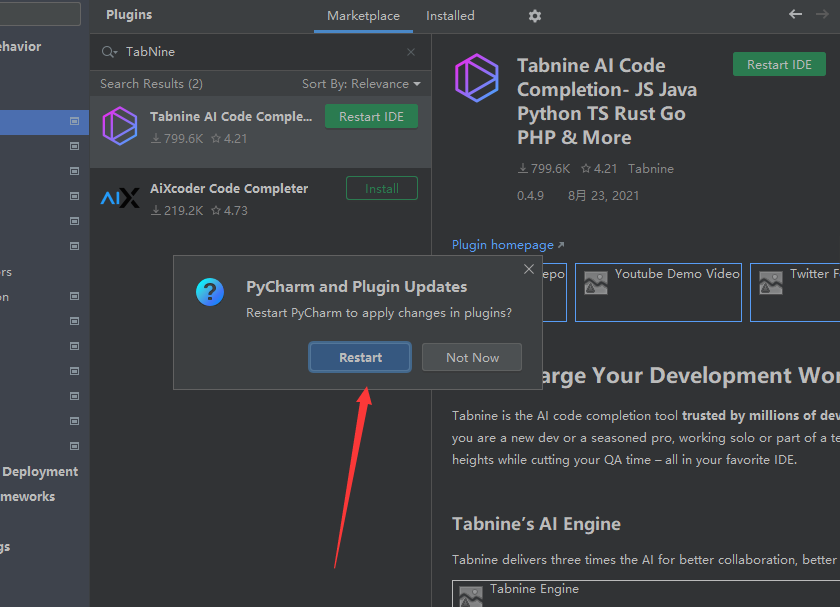
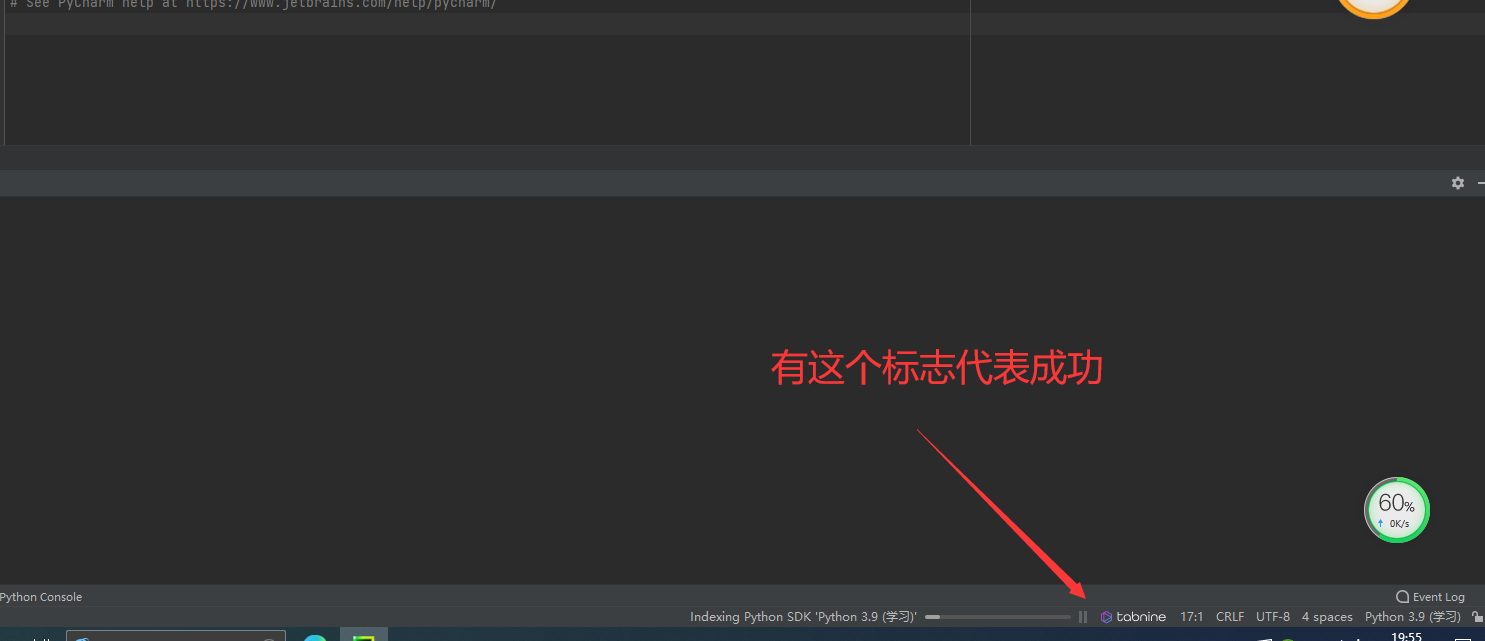
弹出这个页面删了不要管:
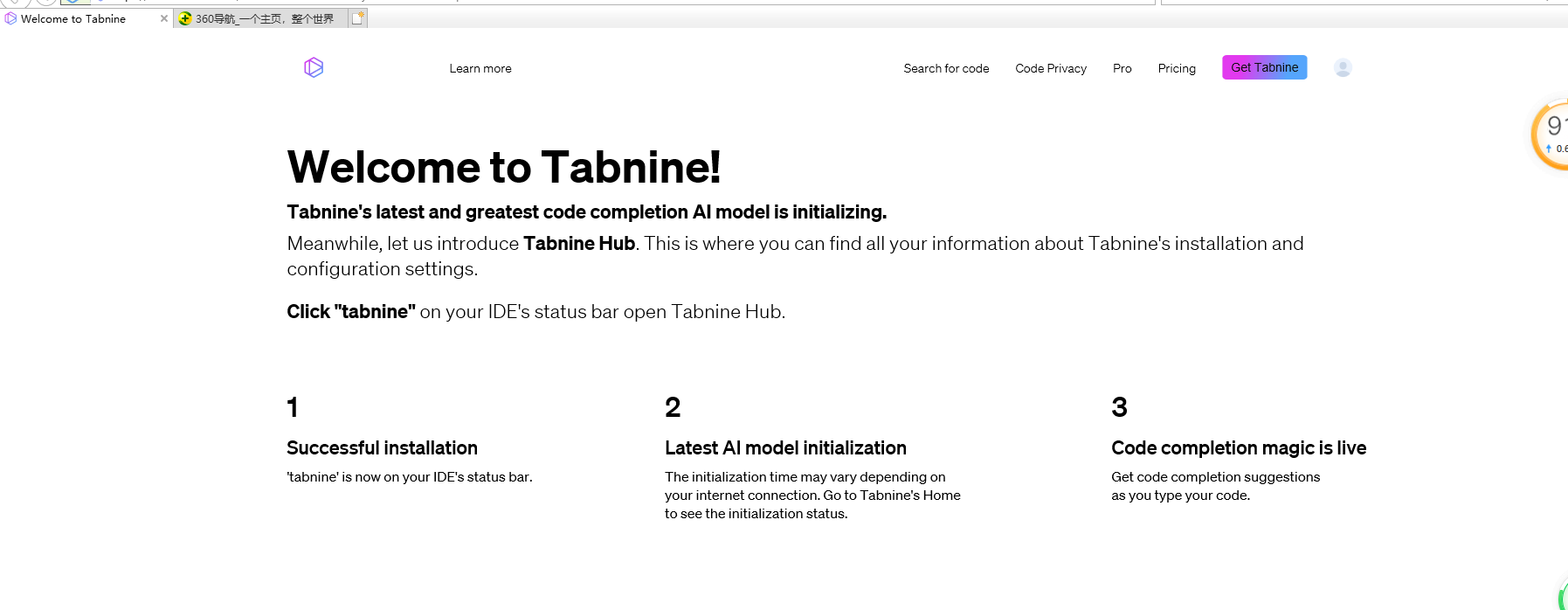
测试:已经开始有提示了
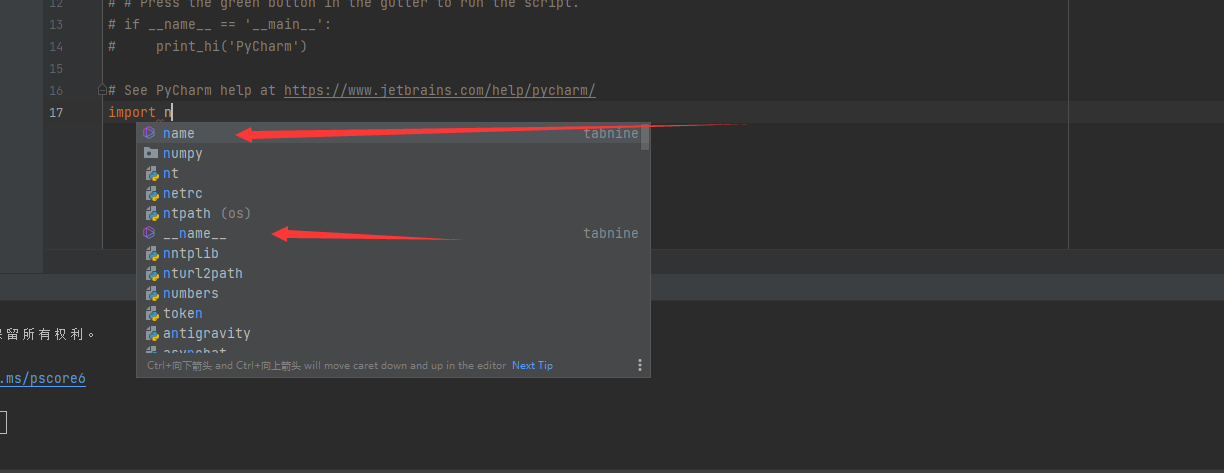
5.2汉化pycharm
首先,个人不建议汉化,不管你英语好不好,都要去适应这个英语界面,当然你实在需要汉化,这是教程:
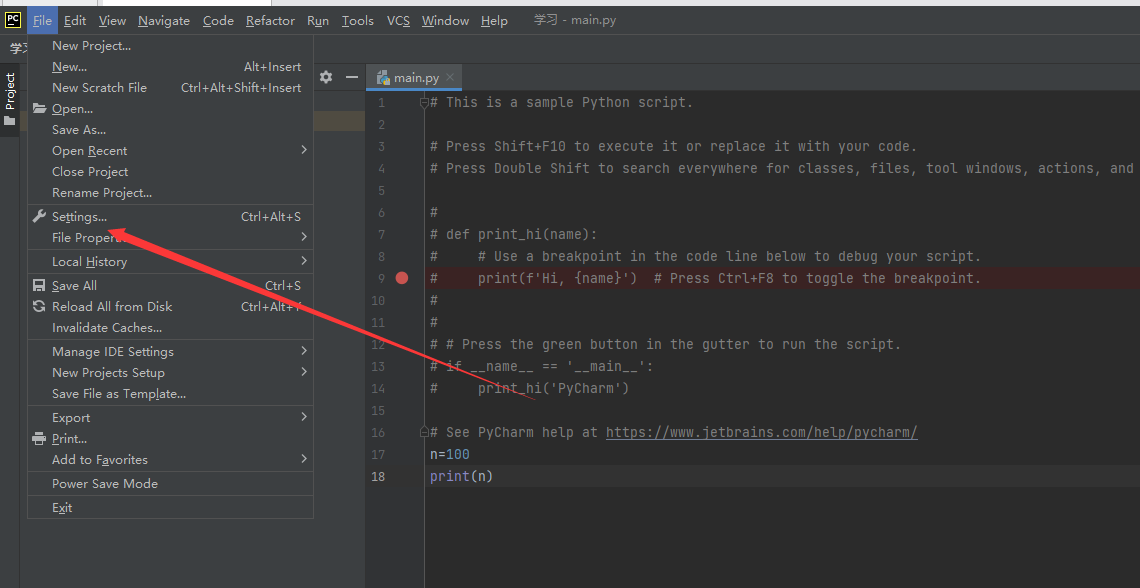
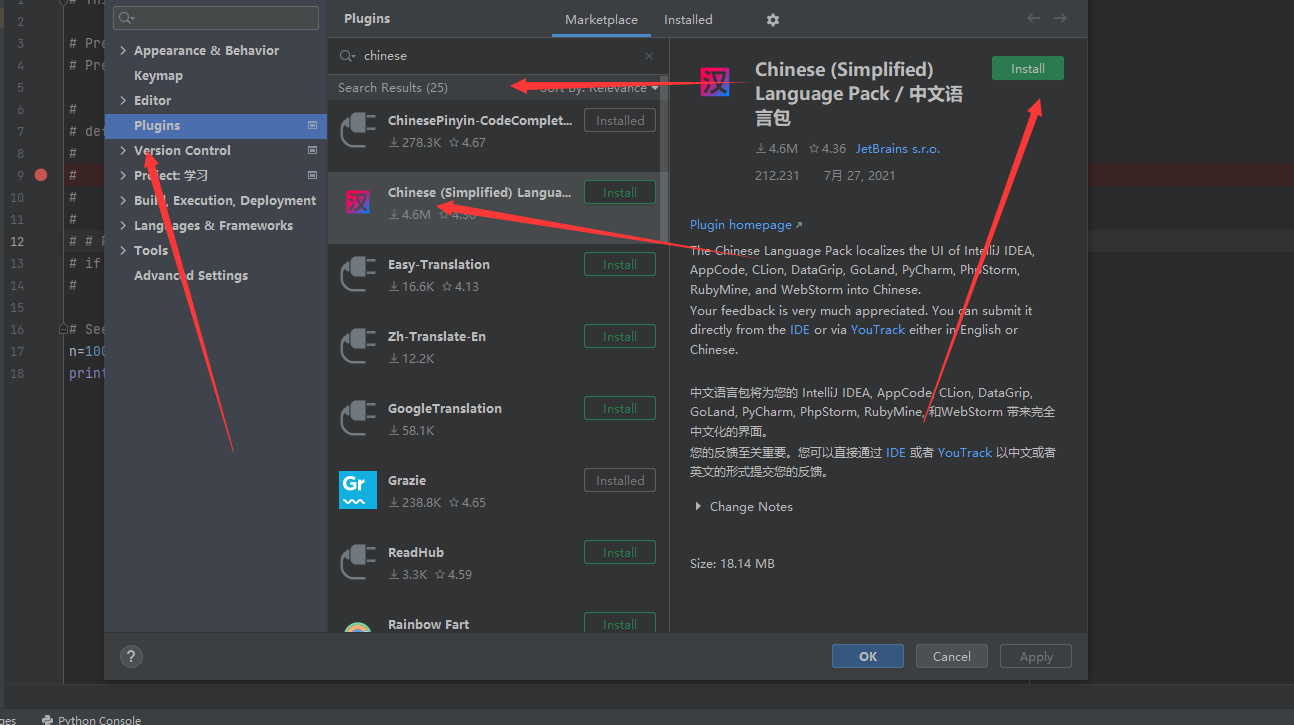
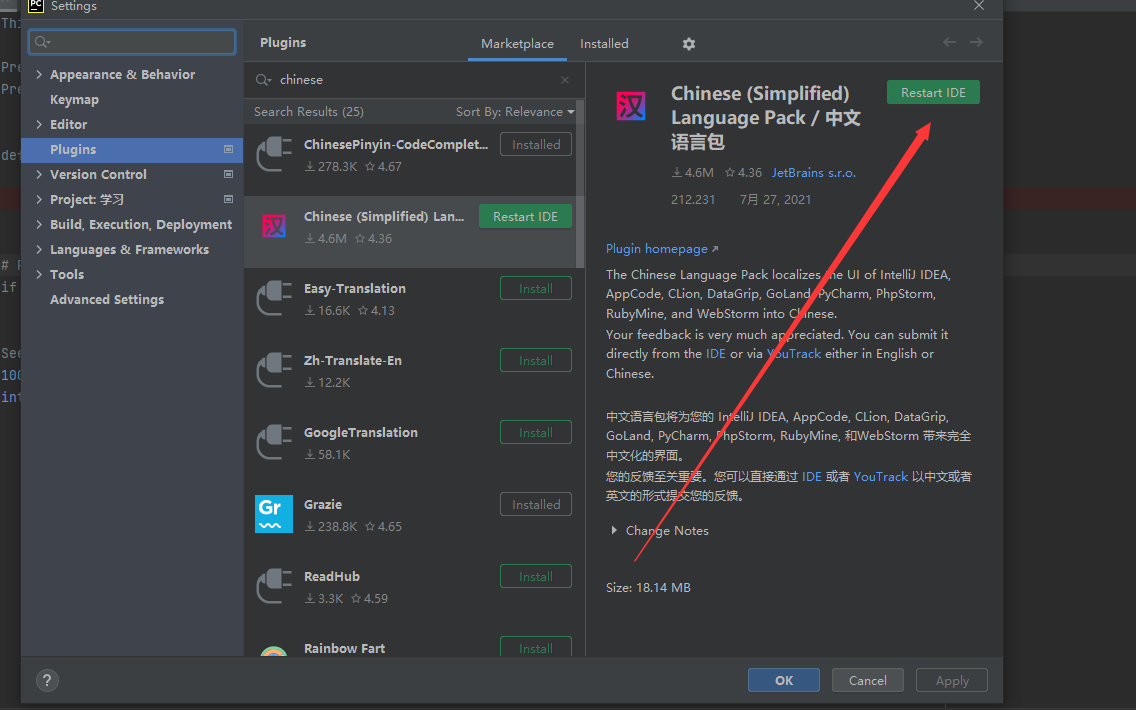
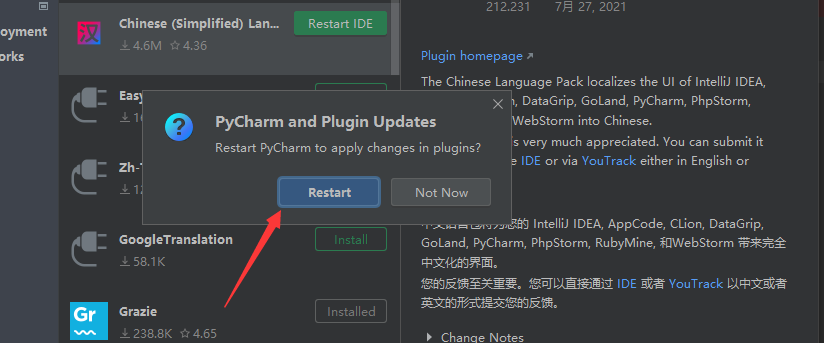
现在就已经全部汉化:
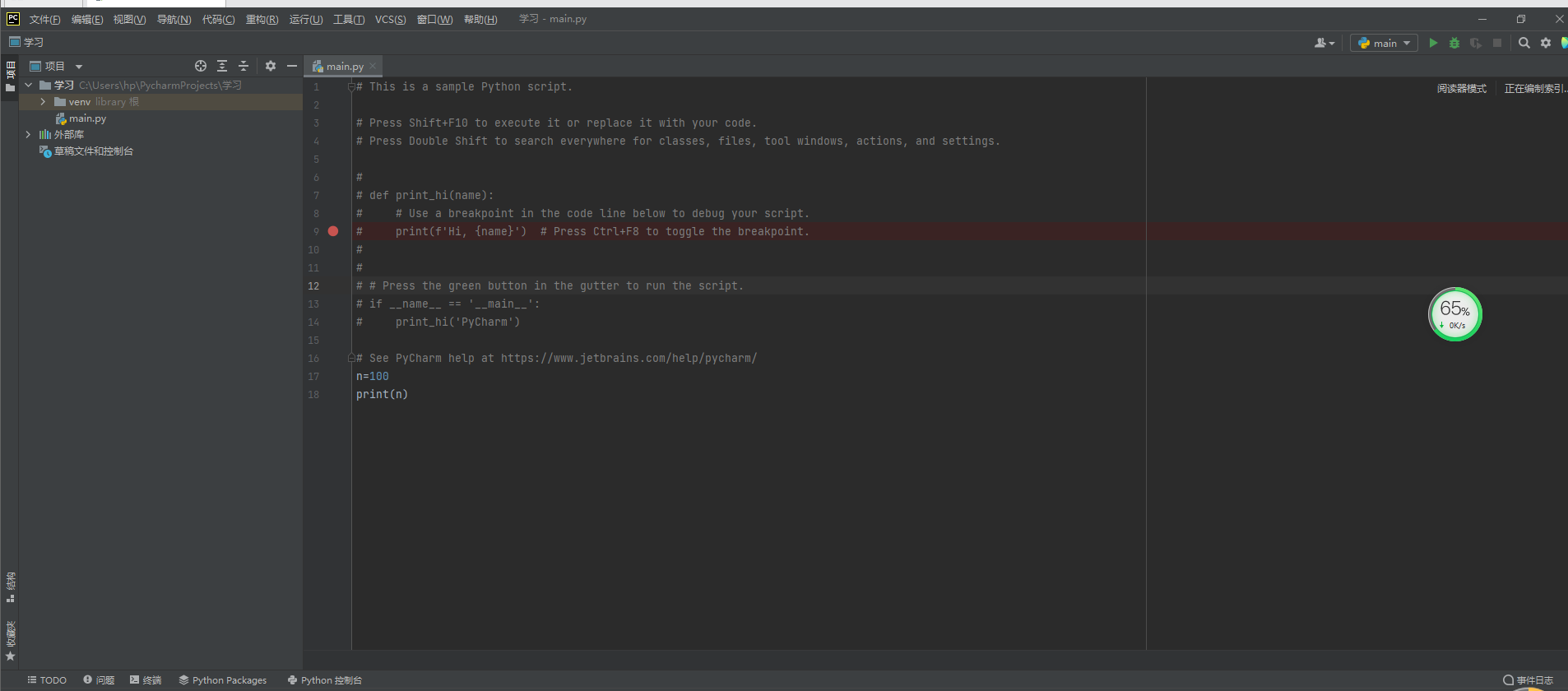
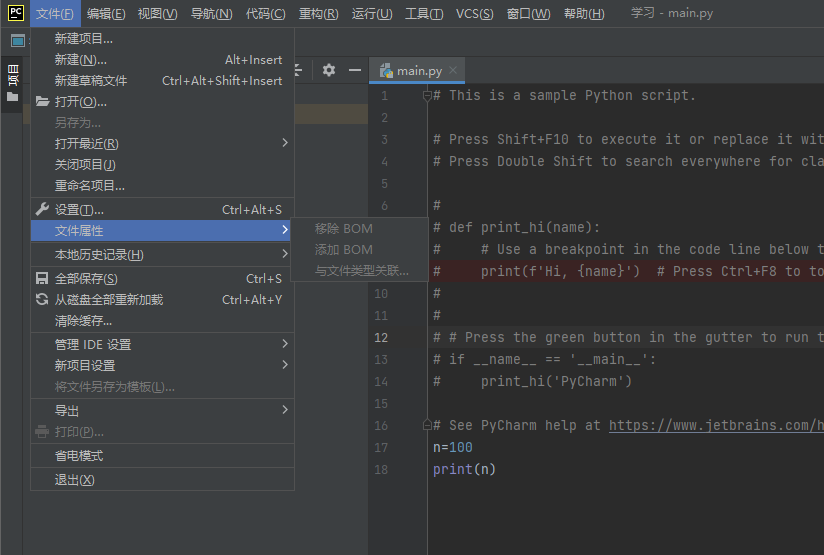
5.3其它插件
如果需要下载别的插件,你可以百度搜一下pycharm有哪些好的插件,都是安装上述方式安装。
六.美女背景
你是否想要如下桌面?
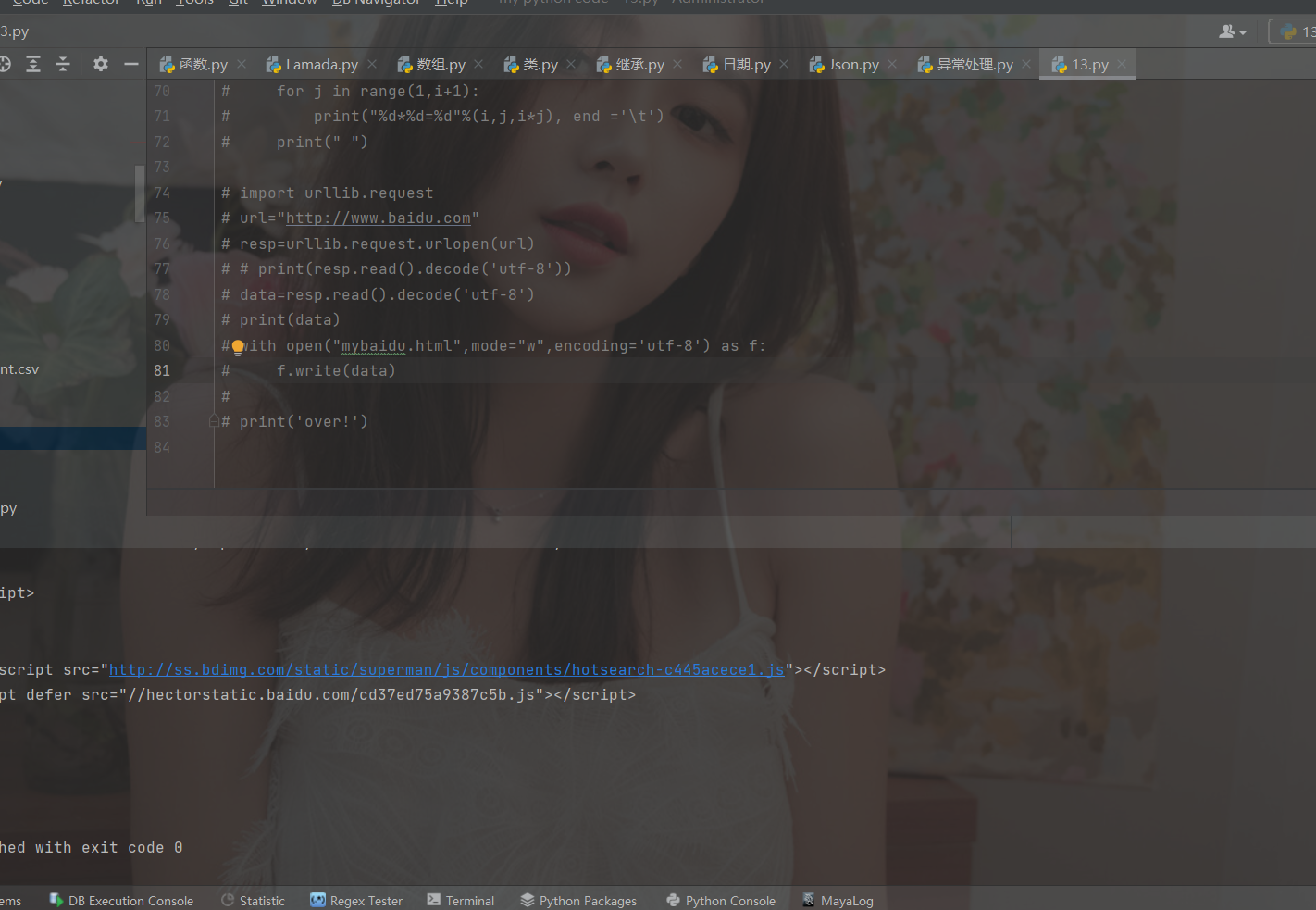
七.自定义脚本开头
你是都在先每次创建一个文件,开头都是如下?

八、福利放送
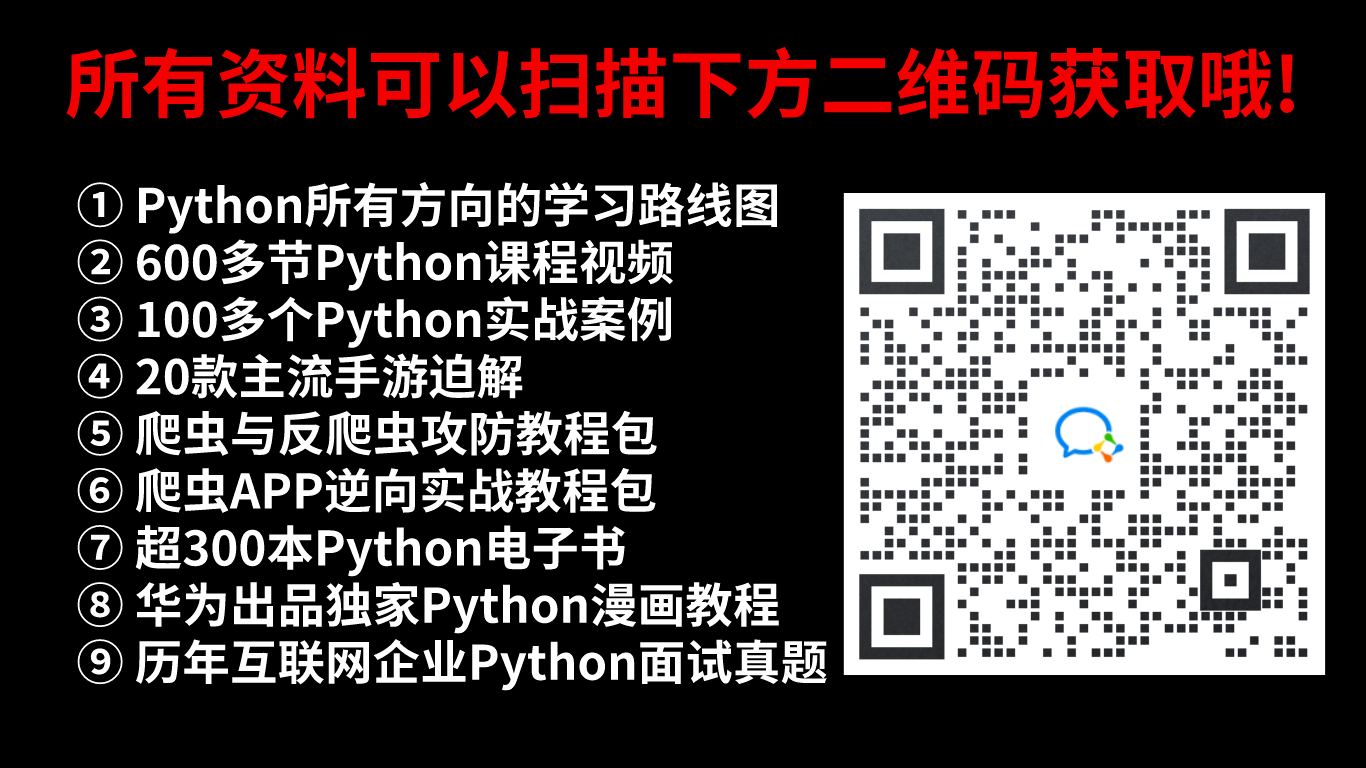








 本文详细介绍了如何下载安装PyCharm及Python,包括配置镜像源提升下载速度,以及如何在PyCharm中安装插件和汉化,还有自定义脚本和CSDN福利等内容。
本文详细介绍了如何下载安装PyCharm及Python,包括配置镜像源提升下载速度,以及如何在PyCharm中安装插件和汉化,还有自定义脚本和CSDN福利等内容。














 6万+
6万+











 被折叠的 条评论
为什么被折叠?
被折叠的 条评论
为什么被折叠?








